배치 스크립트 - 프로세스 처리
안녕하세요, 야심 찬 프로그래머 여러분! 오늘 우리는 배치 스크립팅의 흥미로운 세계로 접수하여 Windows 컴퓨터에서 프로세스와의 상호작용 방법을 탐구해보겠습니다. 프로그래밍에 새로운 사람이라면 걱정하지 마세요 - 많은 예제와 설명을 통해 단계별로 안내해드리겠습니다. 시작해보겠습니다!
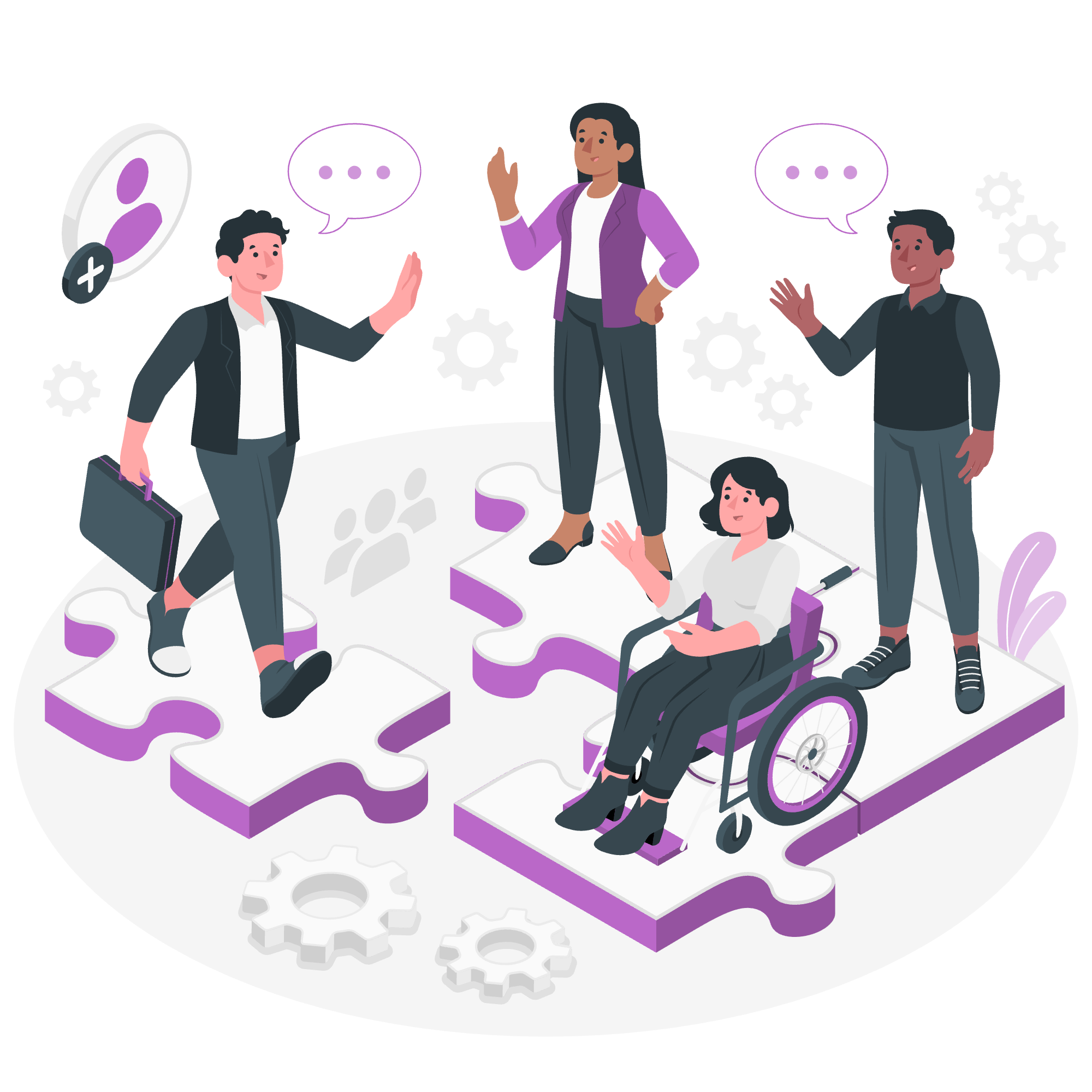
실행 중인 프로세스 목록 보기
프로세스를 관리하기 전에 우리 시스템에서 무엇이 실행 중인지 알아야 합니다. 배치 스크립팅에서는 tasklist라는 유용한 명령어를 가지고 있어 모든 활성 프로세스를 볼 수 있습니다.
기본 사용법
tasklist 명령어의 가장 간단한 형태로 시작해보겠습니다:
@echo off
tasklist
pause이를 list_processes.bat로 저장하고 실행하시면, 프로세스 이름, 프로세스 ID(PID), 메모리 사용량 등의 긴 목록을 볼 수 있습니다.
출력 필터링
때로는 특정 프로세스를 찾고 싶을 때가 있습니다. 필터를 사용하여 검색을 좁일 수 있습니다:
@echo off
tasklist /fi "imagename eq notepad.exe"
pause이 스크립트는 실행 중인 Notepad 인스턴스만 표시합니다. notepad.exe를 관심 있는 프로세스 이름으로 바꿔보세요.
파일로 출력
이 정보를 나중에 저장하고 싶다면, 출력을 텍스트 파일로 리디렉션할 수 있습니다:
@echo off
tasklist > process_list.txt
echo Process list saved to process_list.txt
pause이제 process_list.txt 파일이 모든 실행 중인 프로세스를 포함하고 있습니다.
특정 프로세스 종료
때로는 프로그램이 멈춰버리거나 다른 이유로 중지시키고 싶을 때가 있습니다. taskkill 명령어가 구원자로 등장합니다!
기본 사용법
프로세스 이름으로 종료하는 방법은 다음과 같습니다:
@echo off
taskkill /im notepad.exe
pause이 명령은 모든 Notepad 인스턴스를 닫습니다. 이 권한을 조심스럽게 사용하세요!
프로세스 ID로 종료
보다 정밀한 제어를 위해 PID로 프로세스를 종료할 수 있습니다:
@echo off
tasklist /fi "imagename eq notepad.exe" /fo csv /nh > temp.txt
for /f "delims=," %%a in (temp.txt) do set pid=%%~a
taskkill /pid %pid% /f
del temp.txt
pause이 스크립트는 Notepad의 PID를 찾아 그를 종료합니다. /f 플래그는 강제로 프로세스를 닫습니다.
여러 프로세스 종료
모든 웹 브라우저를 닫고 싶다면 다음과 같이 합니다:
@echo off
taskkill /f /im chrome.exe
taskkill /f /im firefox.exe
taskkill /f /im msedge.exe
echo All browsers should be closed now.
pause새로운 프로세스 시작
프로세스를 중지시키는 것과 마찬가지로 프로세스를 시작하는 것도 중요합니다. 배치에서 프로그램을 어떻게 실행할 수 있는지 살펴보겠습니다.
기본 사용법
프로그램을 시작하려면 이름이나 경로를 사용합니다:
@echo off
start notepad.exe
echo Notepad should be open now.
pause인수로 시작
시작하는 프로그램에 인수를 전달할 수도 있습니다:
@echo off
start notepad.exe "C:\example.txt"
echo Notepad should be open with example.txt.
pause최소화 또는 최대화로 시작
때로는 프로그램이 어떻게 시작되는지 제어하고 싶을 때가 있습니다:
@echo off
start /min notepad.exe
echo Notepad should be open and minimized.
timeout /t 3
start /max calc.exe
echo Calculator should be open and maximized.
pause/min과 /max 스위치는 창 상태를 제어합니다.
유용한 프로세스 관리 명령어
다음 표는 우리가 배운 주요 명령어를 요약합니다:
| 명령어 | 설명 | 예제 |
|---|---|---|
| tasklist | 실행 중인 프로세스 목록 보기 | tasklist |
| taskkill | 프로세스 종료 | taskkill /im notepad.exe |
| start | 새로운 프로세스 시작 | start notepad.exe |
강력한 권한이 따르는 책임도 있습니다. 프로세스를 종료할 때는 항상 신중해야 하며, 조심스럽게 행동하지 않으면 데이터 손실이 발생할 수 있습니다.
결론
축하합니다! 배치 스크립팅의 프로세스 관리 세계로的第一步을 내디디셨습니다. 우리는 프로세스를 보기, 종료하고, 시작하는 방법을 다루었으며, 이는 Windows 관리자나 강력한 사용자로 성장하는 데 필수적인 기술입니다.
이 명령어를 연습하면서, 컴퓨터를 스크립트를 통해 제어하는 데 익숙해질 것입니다. 마치 비밀 슈퍼파워를 얻은 것 같아요 - 몇 줄의 코드로 PC를 관리할 수 있습니다!
기억하세요, 배우는 가장 좋은 방법은 행동하는 것입니다. 자신만의 스크립트를 만들어보세요, 다양한 명령어를 시도해보세요, 그리고 실수를 두려워 말아세요. 우리 모두 프로그래머로 성장하기 위해 그렇게 합니다.
계속 코딩하고 탐구하고, 가장 중요한 것은 즐겁게 하세요! 누군가의 컴퓨터가 고장나서 도움이 필요할 때, 새로운 배치 스크립팅 기술로 그 hero가 될 수 있을지도 모릅니다.
행복한 스크립팅 되세요, 프로세스가 항상 원활하게 실행되길 바랍니다!
Credits: Image by storyset
